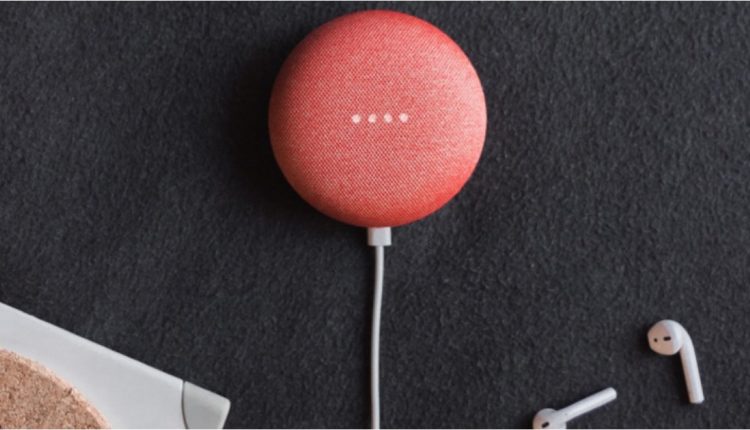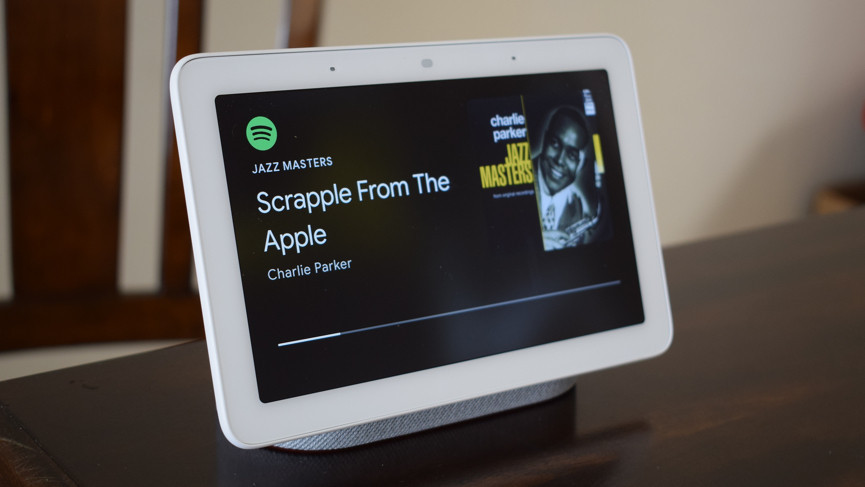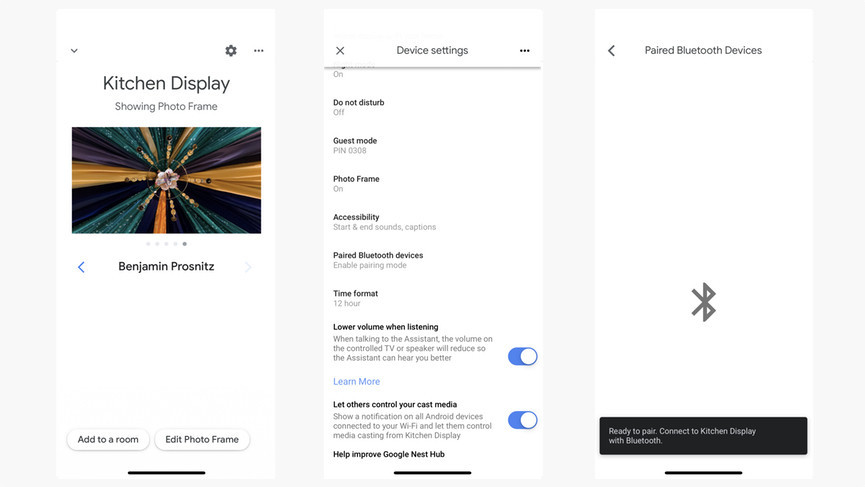Comment écouter de la musique gratuitement sur votre enceinte Google Home
Différentes méthodes pour obtenir des morceaux gratuits sur vos haut-parleurs Google Assistant
Les haut-parleurs intelligents ont vraiment évolué ces dernières années, mais l'écoute de la musique reste l'une de leurs fonctionnalités les plus utilisées. Tous les principaux services de musique peuvent être trouvés sur ces appareils, mais que se passe-t-il si vous ne voulez pas en payer un autre? Sur Google Home ou d'autres haut-parleurs de l'Assistant Google, vous pouvez écouter de la musique gratuitement.
Semblable à la façon dont vous pouvez écouter de la musique gratuite sur les haut-parleurs Amazon Echo, vous pouvez faire de même avec les appareils équivalents de Google – si vous savez comment.
Lis ça: Les meilleurs haut-parleurs intelligents
Il existe différentes méthodes à utiliser ici, nous avons donc proposé plusieurs suggestions ci-dessous. Essayez-les pour certaines sources de musique gratuites sur Google Home.
Essayez YouTube Music, Spotify ou Pandora gratuitement
Bien que vous tirerez bien plus des abonnements payants, la plupart des principaux services prennent en charge un certain niveau d'intégration des haut-parleurs Google pour les membres non payants.
Cela a commencé avec Spotify, Pandora et Google Play Music, et cette année, Google a également déployé une version gratuite de son service YouTube Music pour tous les haut-parleurs Google Assistant (toujours pas d'Apple Music cependant). Maintenant, ces expériences gratuites sont soutenues par des publicités, vous devrez donc supporter les publicités étranges entre les pistes, ce qui pourrait être un problème si vous envisagiez d'utiliser votre Google Home pour DJ votre prochaine fête à la maison.
Et bien que vous puissiez demander à l'Assistant Google de lire certains genres, vous ne pouvez pas demander de chansons, d'artistes ou d'albums spécifiques sur les niveaux gratuits de ces services. Si vous le faites, vous recevrez une station basée sur une musique similaire à la place.
C'est quand même mieux qu'un coup de pied dans les dents, non? Et si vous tombez vraiment amoureux, vous passerez peut-être au niveau premium, ce qui est certainement ce que ces entreprises aimeraient. Tous proposent également des essais gratuits de durées variables.
Pour que l'un de ces services fonctionne gratuitement sur votre haut-parleur Google Assistant, demandez à l'assistant de jouer spécifiquement à partir du service ou définissez-le par défaut. Pour ce faire, ouvrez l'application Google Home sur votre téléphone, accédez à Paramètres, faites défiler jusqu'à Musique sous les services de l'Assistant Google, puis sélectionnez YouTube Music comme fournisseur par défaut.
Créer des listes de lecture sur Google Play Musique
Google Play Music offre les bases mêmes avec Google Home, similaire à Spotify et co, mais si vous avez une collection de musique que vous avez achetée/téléchargée dans votre bibliothèque, vous pouvez les faire jouer sur votre haut-parleur sans payer un abonnement premium.
Créez simplement une liste de lecture contenant ces chansons, nommez-la, puis demandez à votre Google Home, "Joue [chanson, album, artiste ou playlist] de ma bibliothèque" ou "Joue ma [chanson, album, artiste ou playlist]".
Utiliser Bluetooth
Si vous préférez, vous pouvez simplement connecter un smartphone ou une autre source de musique à votre haut-parleur Google via Bluetooth. Pour jumeler, procédez comme suit…
1 Ouvrez l'application Google Home.
2 Appuyez sur le Google Home que vous souhaitez associer sur l'écran de présentation principal.
3 Appuyez sur l'icône de rouage en haut à droite.
4 Faites défiler vers le bas et sélectionnez Appareils Bluetooth couplés.
5 Appuyez sur Activer le mode de couplage en bas à droite de l'écran.
Plus de guides pratiques sur l'Assistant Google
- Comment changer la voix de l'assistant Google
- Comment configurer les contrôles parentaux de Google Home
- Comment tirer le meilleur parti des actions de l'assistant Google
- Comment contrôler Sonos avec Google Assistant
- Comment passer des appels vocaux sur les haut-parleurs intelligents Google Home
- Comment ajouter et contrôler des lumières et des appareils avec Google Assistant
- Comment configurer le mode Invité pour les haut-parleurs intelligents Google Home
- Comment coupler votre Google Home avec des haut-parleurs Bluetooth au meilleur son